PS4でiTunes DRMの映画やテレビ番組を見るには?
PS4のストリーミング動画アプリには、Netflix、Amazon Video、POP、PlayStation Video、TV From Sky、Now TVなどがあります。しかし、多くの人がPS4でiTunesのムービーを見ることは可能ですかと尋ねます。答えはイエスです。ここでは、PS4でiTunesのムービーを見るための2つの方法を紹介します。
オプション1を使用して ムービーエニウェアとYouTubeアプリ
あなたが米国にいる場合は、MoviesAnywhere.comに移動し、iTunesアカウントとGoogle Playアカウントを一緒にリンクします。その後、お使いのコンソール上でYouTubeのアプリ(またはAmazonプライムビデオとVudu)をダウンロードし、あなたがどこでも映画にリンクし、あなたが買ったiTunesの映画を検索するのと同じGoogleアカウントでそれにサインインします。
注:ディズニー、WB、ソニー・ピクチャーズ、ユニバーサル、20世紀フォックスの映画のみ持ち越すことができます。テレビ番組はアカウント間での移行はできません。
オプション2 PS4メディアプレーヤーを使用する
PlayStation 4 Media Playerでは、USBスティックや外付けHDDなどの外部ストレージデバイスから動画ファイルを再生することができます。PS4はMP4、AVI、MKVなどの一般的なビデオフォーマットをサポートしていますが、iTunesから購入またはレンタルした映画やテレビ番組をPS4で転送できないことに気づいたことはありませんか?iTunesから映画やテレビ番組はM4V形式であり、AppleのFairplay DRMで保護されているためです。これらの映画やテレビ番組は、同じApple IDを持つiPhone、iPad、iPod touch、Apple TV、Mac、PCでしか見ることができません。
我々は iTunesの映画やテレビ番組からDRMを削除し 、 MP4にM4Vを変換すること ができれば、しかし、我々は間違いなく我々はPS4を含むどこでもそれらを再生することができます。ここでは、私は Ondesoft iTunes DRM Media Converter をお勧めします。このiTunesのDRMの除去ソフトウェアを使用すると、簡単にiTunesの映画やテレビ番組からDRMを削除することができ、購入またはレンタル。以下の手順に従って、 DRMフリーのMP4ビデオを取得し、PS4上でそれらを再生します 。
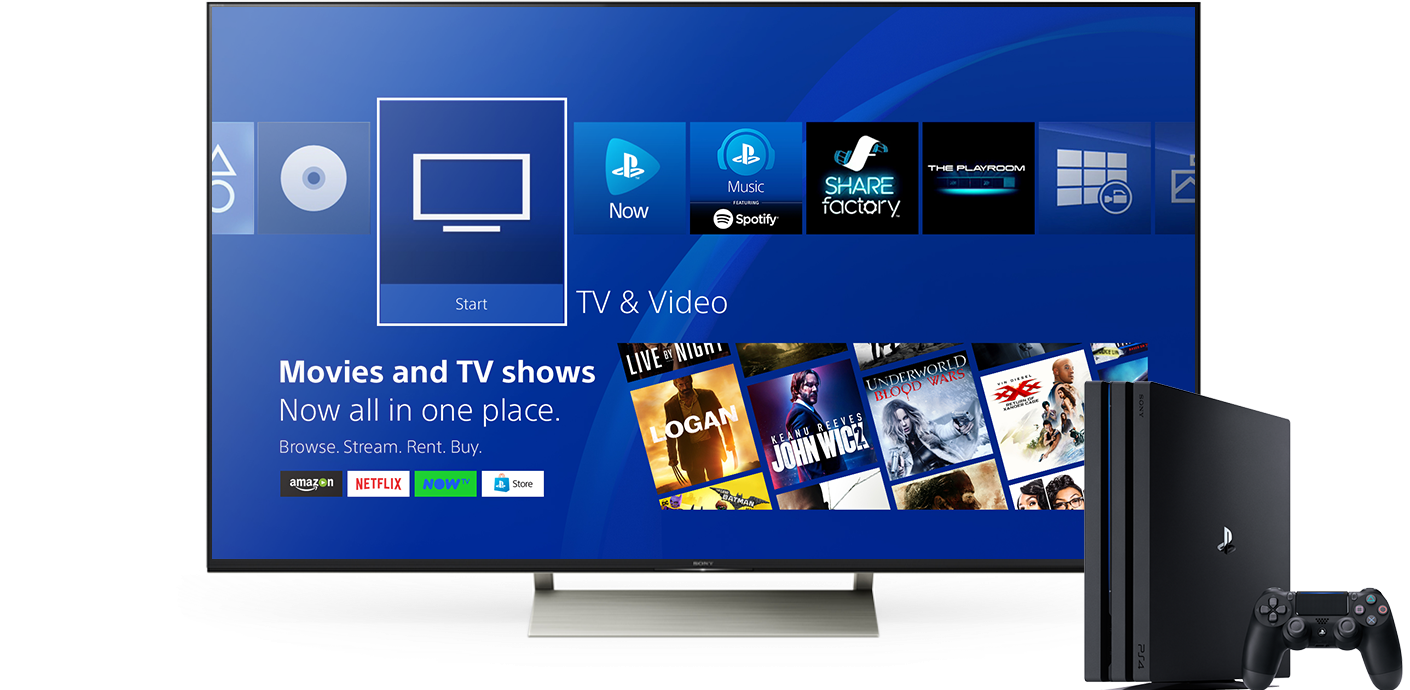
パート1 iTunesのビデオからDRMを削除し、一般的なMP4ファイルに変換するには?
ステップ1 お使いのMacまたはWindowsに Ondesoft iTunes DRM Media Converterを ダウンロードしてインストールします。そして、それを起動します。
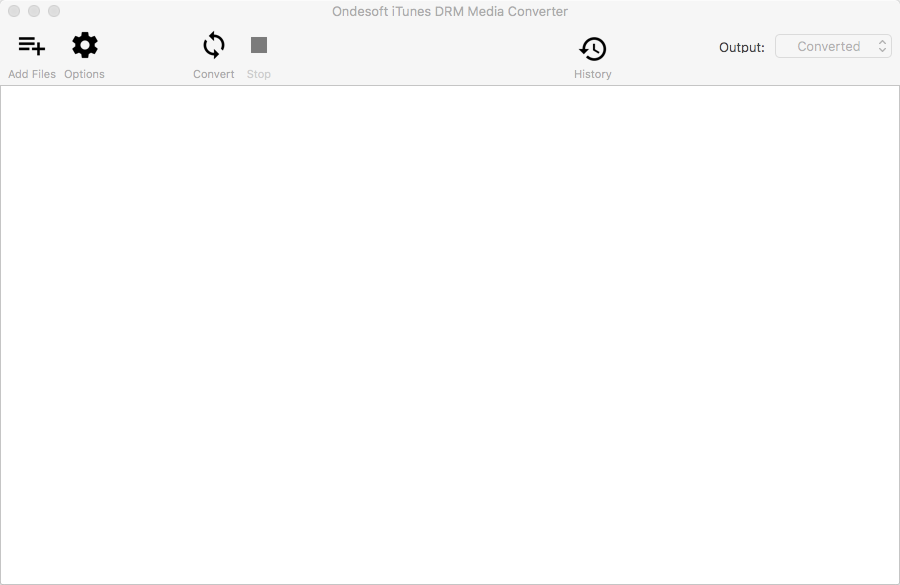
ステップ2 iTunesライブラリからM4Vファイルを追加します。
iTunesライブラリから動画を追加するには、Ondesoft iTunes DRM Media Converterの上部にある「ファイルの追加」をクリックします。
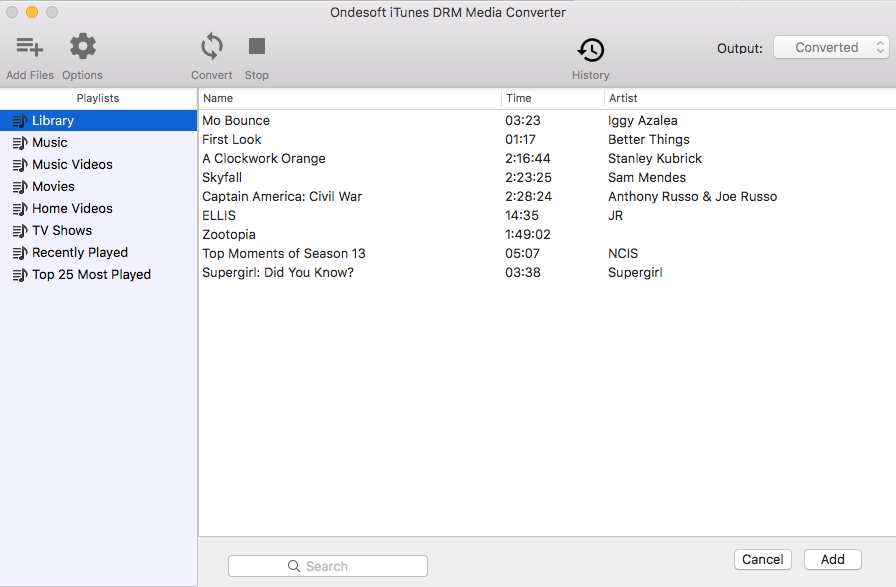
あなたが変換したいiTunesのムービーの名前をクリックして、[追加]をクリックします。あなたは、変換リストにiTunesのムービーが表示されます。
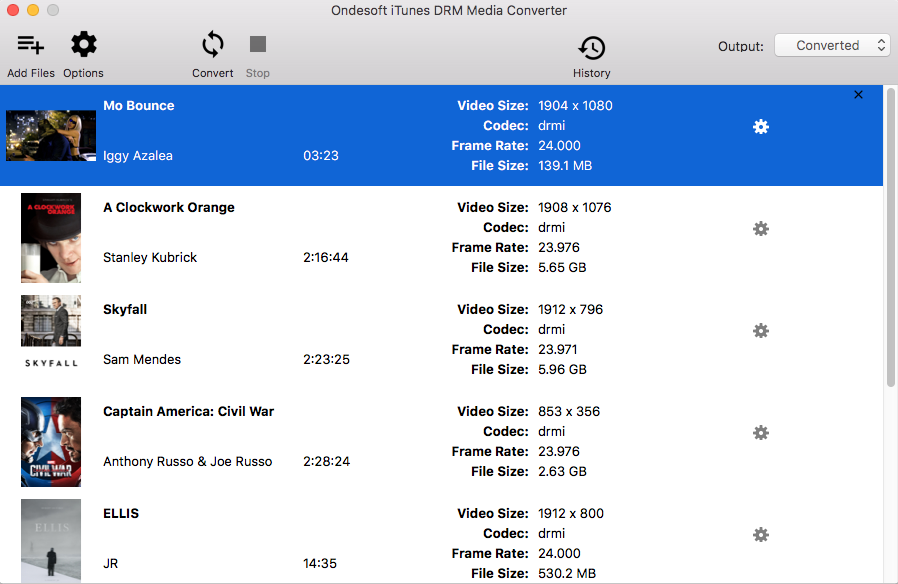
ステップ3 Ondesoft iTunes DRM Media ConverterでM4VをMP4に変換することを開始します。
MP4にM4Vを変換するために「変換」ボタンをクリックします。Ondesoft iTunes DRM Media Converterは30倍速でiTunesの映画やテレビ番組からDRMを削除します。数分以内に、あなたは100%の元の品質と保存されたすべての字幕/オーディオトラックでDRMフリーのMP4動画を取得します。
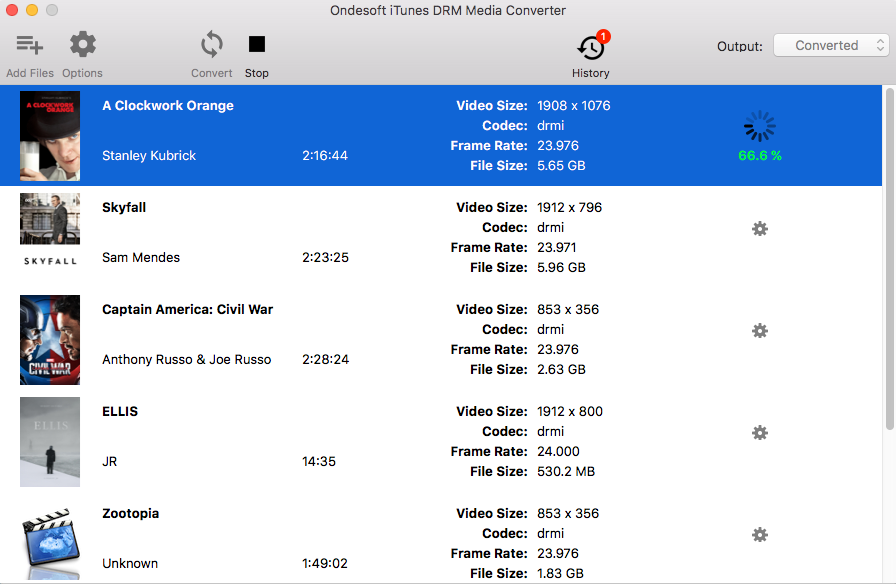
出力MP4動画は、デフォルトでは、ドキュメント/Ondesoft iTunes DRM Media Converter/Convertedに保存されます。あなたは、パスを変更するには、[オプション]ボタンをクリックすることができます。変換後は、あなたが好きなように任意のデバイスやプレーヤーで変換されたiTunesのムービーやiTunesのテレビ番組を見ることができます。
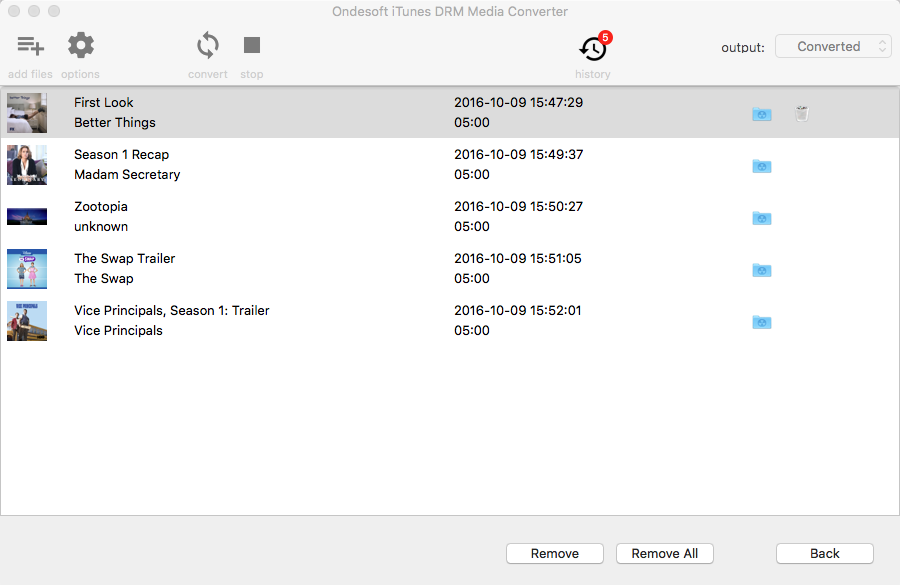
パート2 PS4でDRMフリーのiTunesの映画/テレビ番組/ミュージックビデオを再生するには?
DRMフリーのiTunesのビデオをUSBストレージデバイスやメディアサーバー( Plex など)に保存する システムと同じネットワーク上にあるUSBストレージデバイスやメディアサーバーを接続します。これらのデバイスが検出され、自動的に表示されます。USBストレージデバイスを使用する場合、PS4™システムがビデオファイルを認識するために、ビデオファイルを「VIDEO」というタイトルのフォルダに保存する必要があります。
1.コンテンツエリアから
![]() (Media Player) を選択します。(PS4にメディアプレーヤーがない場合は、PlayStation™Storeからダウンロードしてください。コンテンツエリアから
(Media Player) を選択します。(PS4にメディアプレーヤーがない場合は、PlayStation™Storeからダウンロードしてください。コンテンツエリアから
![]() (メディアプレーヤー)を選択するか、
(メディアプレーヤー)を選択するか、
![]() (ライブラリ)を選択し、表示された画面から「ダウンロード」を選択してください)
(ライブラリ)を選択し、表示された画面から「ダウンロード」を選択してください)
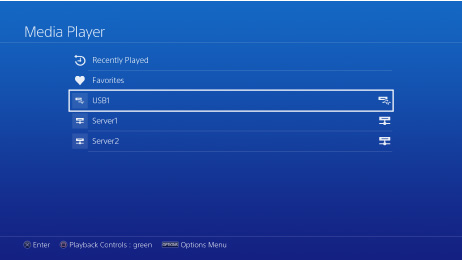
2.
USBストレージデバイスまたはメディアサーバーを選択します。再生したいコンテンツを選択します。
ヒント: Ondesoft iTunes DRM Media Converterはデフォルトですべてのオリジナルの字幕とオーディオトラックを保存します。あなたは自由に選択して、任意の1つを保持することができます。
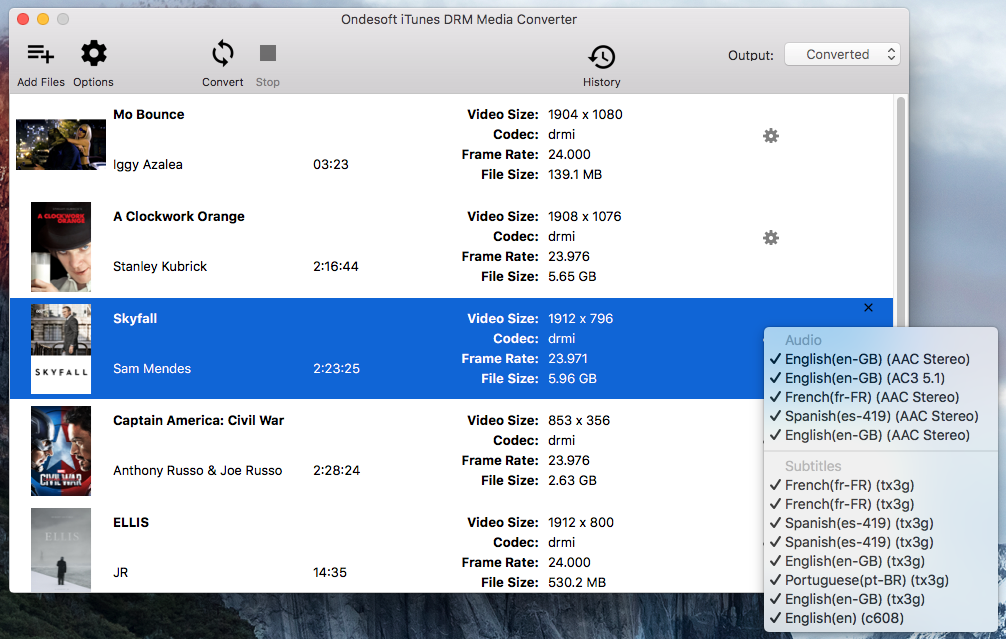
ビデオガイド。Ondesoft iTunes DRM Media ConverterでPS4で見るためにiTunesのムービーからDRMを削除します。
Sidebar
ホットなヒント
映画のヒント
More >>- AmazonのKindle Fire 7タブレットでiTunesのムービーを見る
- Apple TVを使わずにiTunesの映画/テレビ番組をテレビで見る5つの方法
- アマゾンのFire TVスティックでiTunesの映画を再生
- Android携帯電話やタブレットでiTunes M4Vムービーを転送して見る
- MP4にiTunesのM4Vムービーを変換する
- Google Nexus PlayerにiTunesの映画をストリーミング
- MP4にiTunesのムービーを変換する
- iTunes Storeから無料でテレビ番組をゲット
- テレビでiTunesのM4Vムービーを再生します。
- GoogleドライブにiTunesのムービーを転送する
- iTunesのムービーDRMの除去ツール
- PS3でiTunesのムービーを再生して見る
- Xbox 360とXbox One上でiTunesのDRM映画/テレビ番組を再生します。
- iTunesの映画からDRMを削除
- iTunesのテレビ番組からDRMを削除
- Plex経由でiTunesのムービーをストリーミング
- テレビにiTunesの映画をストリーミング
- 外付けハードドライブからiTunesのDRM映画やテレビ番組を見る
- iTunesのムービーをChromecastにキャスト
- iTunesのテレビ番組をChromecastにキャスト
- PS4でiTunesのDRM映画やテレビ番組を見る
- RokuでiTunesのDRM映画やテレビ番組を見る
- あなたの1080PテレビでiTunesのムービーを見る
- AmazonのKindleの火HD 10タブレットでiTunesのムービーを見る
- Panasonic 1080P HDTVでiTunesのムービーを見る
- M4Vとは何ですか?M4Vビデオの再生方法
- iTunesでコンピュータを認可する
- iTunesの映画レンタル。知っておくべきこと
- HTC 10でiTunesのムービーを再生
- Huawei P9でiTunesの映画を再生します。
- Huawei P10でiTunesのムービーを再生します。
- サムスンのギャラクシーS8でiTunesのムービーを再生する
- サムスンのギャラクシータブS3でiTunesのムービーを再生する
- USB ドライブを使用してテレビで iTunes の映画を再生します。
- Windowsの携帯電話やタブレットでiTunesのムービーを再生
- iTunes Storeで購入したすべてのコンテンツを表示
- サムスンのテレビでiTunesの映画/テレビ番組を見る
- サムスンのギャラクシーS20でiTunesの映画/テレビ番組を見る
- Android上でiTunesの映画/テレビ番組を見る
- Google ピクセルで iTunes の映画を再生します。
- Xiaomiの携帯電話でiTunesのムービーを見る
- 解決しました。VLCでiTunesのムービーを再生する
- Nintendo SwitchでiTunesのムービーを再生
- iTunesからMP4にオスカー受賞者の寄生虫をダウンロードする
- iTunesからMP4にディズニー映画をダウンロード
- Apple TVアプリはAmazon Fire TVデバイスで利用可能
- サムスンのスマートテレビでApple TVアプリが利用可能に
- ギャラクシーS20でiTunesの映画を再生
- MP4にiTunesの週間トップ10映画をダウンロード
- iTunesからMP4にムービーカポネをダウンロード
- iTunesからmp4にムービーの伝染をダウンロード
- iTunesからMP4にムービーフローズンIIをダウンロード
- オスカーにノミネートされた20作品をオフラインで見る
- パラサイト』の監督ボン・ジュンホさんのお気に入りの映画を見る
- iTunesからMP4に10ベストコメディ映画をダウンロード
- MP4にiTunesのクラシック映画を変換する
- MP4にiTunesのトップムービーを変換する
- mp4形式でテレビ番組「Planet Earth」を入手する
- AndroidでiTunesのテレビ番組を見る
- 母の日のためのベストiTunesムービーお得な情報とmp4に変換する方法
- DVDにiTunesのムービーを焼く
- iTunesからMP4にエマをダウンロード
- iTunesからMP4に映画透明人間をダウンロードしてください。
- iTunesから安価な映画を取得します。
- スター・ウォーズ:スカイウォーカーの台頭を観る
- ロックダウン中に見るべき映画シリーズベスト20
- ダウンロードムービーScoob!iTunesからMP4に
- 5月のランキング 映画一覧 iTunesから
- iTunesから無料で映画をダウンロード
- 認可されていないコンピュータ上でiTunesのムービーを再生する
- アマゾンの火7タブレットでiTunesのムービーを再生する
- Amazon Fire TV CubeでiTunesのムービーを再生する
- Windows Media PlayerでiTunesのムービーを再生します。







